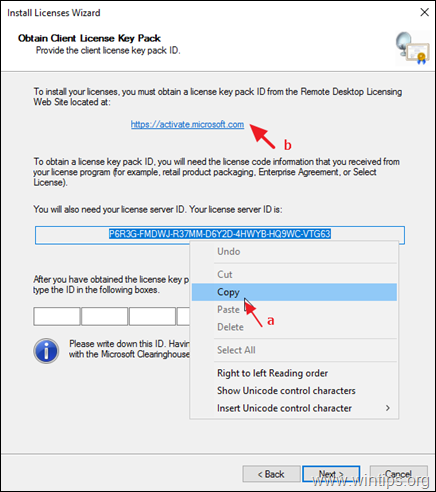"Microsoft에 제공된 라이선스 계약 데이터가 유효하지 않습니다" 오류와 함께 Windows Server 2016 또는 2019에 RDS 라이선스를 추가할 수 없는 경우 아래를 계속 읽고 문제를 해결하십시오. 오류 "Microsoft에 제공된 라이선스 계약 데이터가 유효하지 않습니다.", 원격 라이선스 서버 2016 또는 서버 2019에서 추가 RDS Cal을 설치하거나 추가하려고 하는 동안 나타날 수 있습니다.
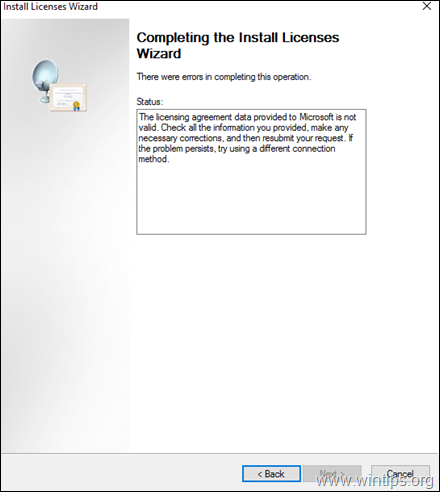
이 자습서에서는 '라이센스 설치 마법사' 오류를 해결하기 위한 자세한 지침을 찾을 수 있습니다.Microsoft에 제공된 라이선스 계약 데이터가 유효하지 않습니다. 제공한 모든 정보를 확인하고 필요한 사항을 수정한 다음 요청을 다시 제출하십시오. 문제가 지속되면 다른 연결 방법을 사용해 보십시오.."
수정 방법: Windows Server 2016/2019에 RDS Cal을 추가할 수 없습니다.
"제공된 라이센스 계약 데이터가 유효하지 않습니다" 오류는 다음과 같은 이유로 발생할 수 있습니다.
이유 1. RDS 라이선스 정보를 잘못 입력했습니다.
이유 2. 인터넷에 연결되어 있지 않습니다.
이유 3. TCP 포트 443(아웃바운드)은 방화벽에서 차단됩니다(포트 443은 RDS 라이선스를 활성화하기 위해 Microsoft 서버와 통신하는 데 필요합니다).
이유 4. 서버에 잘못된 버전의 원격 데스크톱 서비스 CAL을 설치하려고 합니다. (예: Windows Server 2016에 Server 2019용 RDS Cals를 설치하려고 함). RDS CAL 버전 호환성을 보려면 여기.
RDS Cals 설치 문제를 해결하려면 먼저 인터넷 연결이 활성화되어 있고 443번 포트는 방화벽에서 차단되지 않습니다.* 이후에는 아래 방법에 따라 문제를 해결하세요. 문제:
* 노트:
1. 방화벽 설정을 수정할 수 없으면 다음 지침을 따르십시오. 방법-2 또는 안에 방법-3.
2. RDS 라이선스 서버가 인터넷에 연결되어 있지 않으면 방법 3.
방법 1. 라이선스 정보를 확인합니다.
라이센스 설치 마법사 완료 화면에서 "Microsoft에 제공된 라이센스 계약 데이터가 유효하지 않습니다..." 오류가 표시됩니다.
1. 딸깍 하는 소리 뒤 이전 화면에서 제공한 라이선스 세부 정보(라이선스 프로그램, 인증 번호, 라이선스 번호, 제품 버전, 라이선스 유형, RDS Cal 수량)가 정확한지 확인합니다.
![image_thumb[21] image_thumb[21]](/f/44fc501b5458fde280acded1c15ae897.png)
2. 완료되면 라이센스를 설치/활성화하십시오. 설치가 다시 실패하면 웹 브라우저를 사용하거나 전화를 통해 라이선스를 활성화하고 진행하십시오. (방법-2 & 3)
방법 2. 웹 브라우저를 사용하여 RDS Cal을 활성화하십시오.
RDS 라이선스 활성화 문제를 해결하는 다음 방법은 웹 브라우저를 통해 라이선스를 활성화하는 것입니다. 하기 위해서:
1. "라이센스 설치 마법사"를 닫습니다.
2. 서버를 마우스 오른쪽 버튼으로 클릭하고 선택하십시오. 속성.
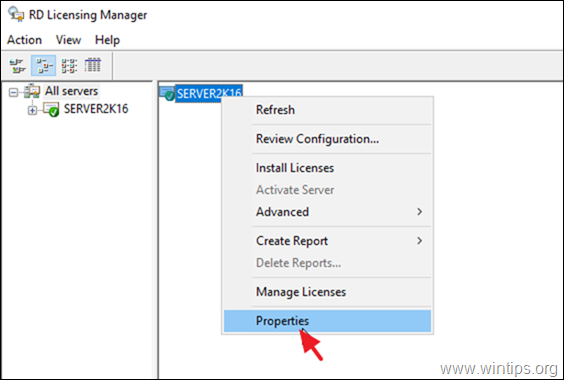
3. 변경 연결 방법 에게 웹 브라우저 클릭 확인.
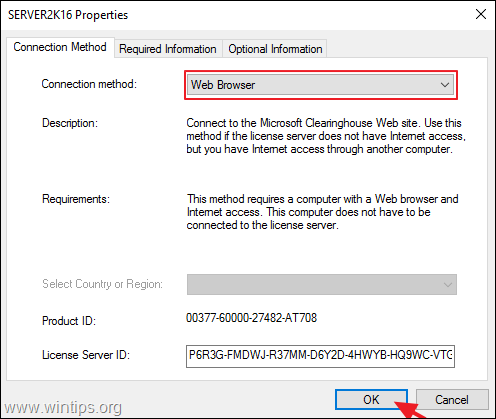
4. 서버 이름을 마우스 오른쪽 버튼으로 클릭하고 선택하십시오. 라이선스 설치.
5. 딸깍 하는 소리 다음 첫 화면에서.
6. 다음 화면에서:
ㅏ. 라이센스 서버 ID를 선택하고 마우스 오른쪽 버튼을 클릭한 다음 선택하십시오. 복사 (또는 CTRL + C를 누르십시오).
비. 클릭 하이퍼링크 화면에서 브라우저에서 엽니다.
7. 선택하다 클라이언트 액세스 라이선스 설치 클릭 다음.
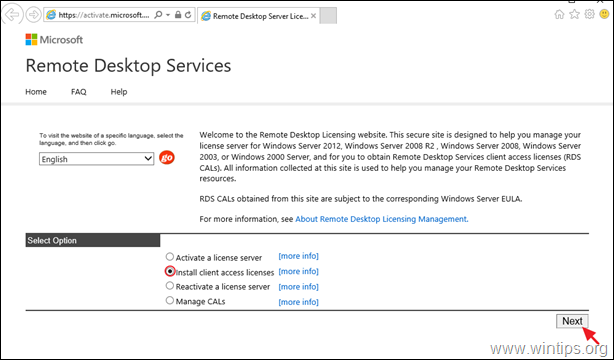
8. 다음 화면에서 다음 작업을 수행하고 다음:
ㅏ. 라이선스 서버 ID를 붙여넣습니다.
비. 라이선스 프로그램을 선택합니다.
씨. 회사 이름을 입력합니다.
디. 국가/지역을 선택하십시오.
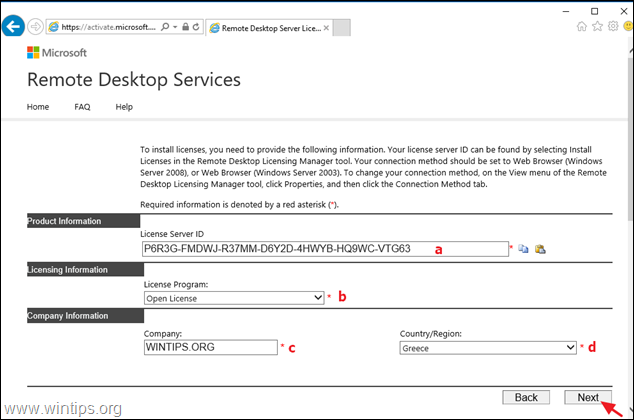
9. 이제 다음 정보를 제공하고 클릭하십시오. 다음:
ㅏ. 제품 유형입니다.
비. 구매한 RDS 라이선스의 수량(예: "10").
씨. 승인 번호
디. 라이센스 번호.
![image_thumb[37] image_thumb[37]](/f/ecf411df795ec30a9f4a3e9f4b592b6f.png)
10. 다음 화면에서 제공한 정보를 검토하고 다음을 클릭합니다. 다음.
11. 드디어 복사 그리고 반죽 생성된 라이센스 키 팩 ID 원격 라이선스 웹 사이트에서 '라이선스 설치 마법사'로 이동한 다음 다음 RDS Cal을 활성화합니다. 활성화가 다시 실패하면 전화(방법-3)를 통해 RDS 라이선스 활성화를 진행합니다.
![image_thumb[38] image_thumb[38]](/f/f48fdd3c8175580afc97f5420ce41728.png)
방법 3. 전화로 RDS Cals를 활성화합니다.
Windows Server 2016 또는 Windows Server 2019에서 RDS 라이선스를 설치하고 활성화하는 마지막 방법은 전화를 사용하는 것입니다. 하기 위해서:
1. 서버 이름을 마우스 오른쪽 버튼으로 클릭하고 속성.
2.변화 그만큼 연결 방법 에게 전화 다음을 선택하십시오. 국가/지역. 완료되면 클릭 확인.
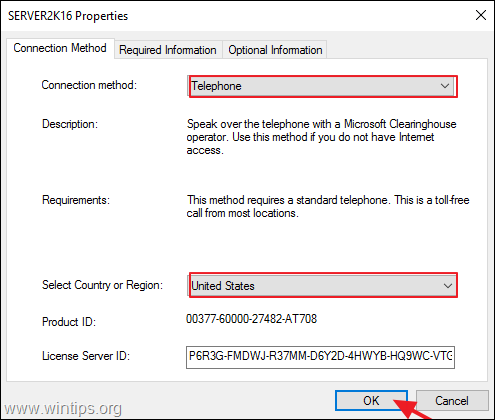
3. 딸깍 하는 소리 다음 첫 화면에서.
4. 이제 표시된 전화 번호*로 전화를 걸고 듣는 지침에 따라 Microsoft 기술 지원 담당자와 이야기하십시오.
* 메모: 최신 전화번호 목록은 다음을 참조하십시오. https://www.microsoft.com/en-us/licensing/existing-customer/activation-centers
5. 그렇게 할 때 요청될 모든 필요한 정보(이메일, 이름, RDS 승인 번호 및 라이센스 번호)를 입력한 다음 귀하의 컴퓨터에 표시되는 라이센스 서버 ID(35자리 숫자)를 제공하십시오. 화면.
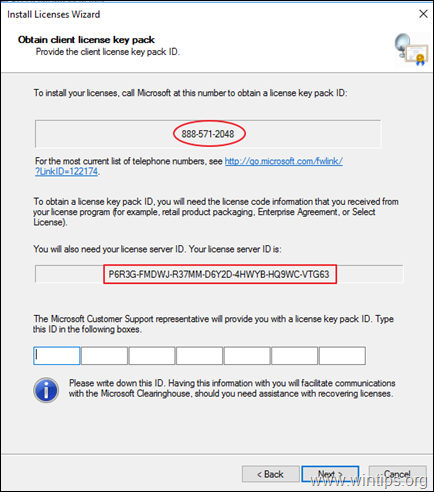
6. 마지막으로 제공된 라이센스 팩 ID를 입력하고 다음 RDS Cals 활성화를 완료합니다.
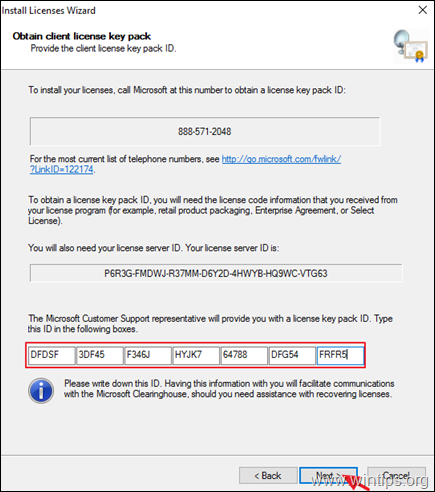
그게 다야! 어떤 방법이 효과가 있었나요?
이 가이드가 귀하의 경험에 대한 의견을 남기는 데 도움이 되었는지 알려주십시오. 이 가이드를 좋아하고 공유하여 다른 사람들을 도우십시오.